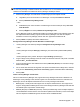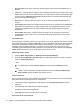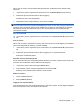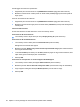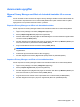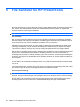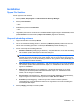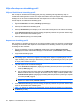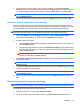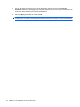ProtectTools (select models only) - Windows 7
OBS! För att man ska kunna använda Privacy Manager Chat måste båda parter ha Privacy Manager
och ett Privacy Manager-certifikat installerat. Mer information om hur du installerar ett Privacy Manager-
certifikat finns i Beställa och installera ett Privacy Manager-certifikat på sidan 5.
1. Starta Privacy Manager Chat i Windows Live Messenger på ett av följande två sätt:
a. Högerklicka på en online-kontakt i Live Messenger och välj sedan Starta en aktivitet.
b. Klicka på Starta Privacy Manager Chat.
– eller –
a. Dubbelklicka på en online-kontakt i Live Messenger och klicka sedan på menyn Visa lista
med aktiviteter.
b. Klicka på Åtgärd och sedan på Starta Privacy Manager Chat.
Privacy Manager skickar en inbjudan till kontakten om att börja chatta i Privacy Manager Chat. När
den inbjudna kontakten tackat ja, öppnas fönstret Privacy Manager Chat. Om den inbjudna
kontakten inte har Privacy Manager, blir han eller hon uppmanad att ladda ned det.
2. Klicka på Start och påbörja den säkra chattsessionen.
Konfigurera Privacy Manager Chat för Windows Live Messenger
1. I Privacy Manager Chat: Klicka på knappen Konfigurera Privacy Manager Chat.
– eller –
I Privacy Manager: Klicka på Settings (Inställningar) och klicka sedan på fliken Chat (Chatta).
– eller –
I Privacy Manager History Viewer: Klicka på knappen Settings (Inställningar).
2. Ange hur länge Privacy Manager Chat ska vänta innan det låser sessionen: Välj ett tal i rutan Lås
session efter _ minuters aktivitet.
3. Ange en historikmapp för dina chattsessioner: Klicka på Browse (Bläddra) och sök efter en mapp.
Klicka sedan på OK.
4. Om du vill att dina sessioner ska krypteras och sparas automatiskt när du stänger dem, markerar
du kryssrutan Automatically save secure chat history (Spara automatiskt säker chatthistorik).
5. Klicka på OK.
Chatta i Privacy Manager Chat-fönstret
När du har startat Privacy Manager Chat, öppnas ett Privacy Manager Chat-fönster i Windows Live
Messenger. Privacy Manager Chat används ungefär som den klassiska versionen av Windows Live
Messenger, förutom att följande extrafunktioner finns i Privacy Manager Chat-fönstret:
●
Save (Spara) – Klicka på den här knappen när du vill spara chattsessionen i den mapp som är
angiven i konfigurationsinställningarna. Du kan också konfigurera Privacy Manager Chat så att det
automatiskt sparar varje session när det stängs.
●
Hide all (Dölj alla) och Show all (Visa alla) – Klicka på önskad knapp när du vill dölja respektive
visa meddelanden i fönstret Secure Communications (Säker kommunikation). Du kan också dölja
eller visa separata meddelanden genom att klicka i deras meddelanderubrik.
Allmänna uppgifter 45